Огромная популярность Minecraft охватывает почти все устройства, а Chromebook не являются исключением. Работая на Chrome OS, эти удобные устройства представляют уникальную проблему для игроков Minecraft. Но вопрос: «Могу ли я играть в Minecraft на своем Chromebook?» это громкое да! Это руководство проходит через процесс установки и предлагает советы по производительности.
Оглавление
- Общая информация о Minecraft на Chromebook
- Включение режима разработчика
- Установка Minecraft на Chromebook
- Запуск игры
- Как играть в Minecraft на Chromebook с низкими характеристиками
- Повышение производительности на Chrome OS
Общая информация о Minecraft на Chromebook
Для плавного игрового процесса ваш Chromebook должен соответствовать этим минимальным требованиям:
- Архитектура системы: 64-битная (x86_64, ARM64-V8A)
- Процессор: AMD A4-9120C, Intel Celeron N4000, Intel 3865U, Intel I3-7130U, Intel M3-8100Y, Mediatek Kompanio 500 (MT8183), Qualcomm SC7180 или лучше
- ОЗУ: 4 ГБ
- Хранение: по крайней мере 1 ГБ свободного пространства
Это минимальные характеристики; Если вы испытываете заикание, посмотрите наши советы по производительности ниже. Самый простой способ получить Minecraft - это Google Play Store. Просто найдите Minecraft: Bedrock Edition, купите его (20 долларов или 13 долларов, если у вас уже есть версия Android), и вы готовы к игре. Этот метод идеально подходит для тех, кто предпочитает быструю и легкую установку.
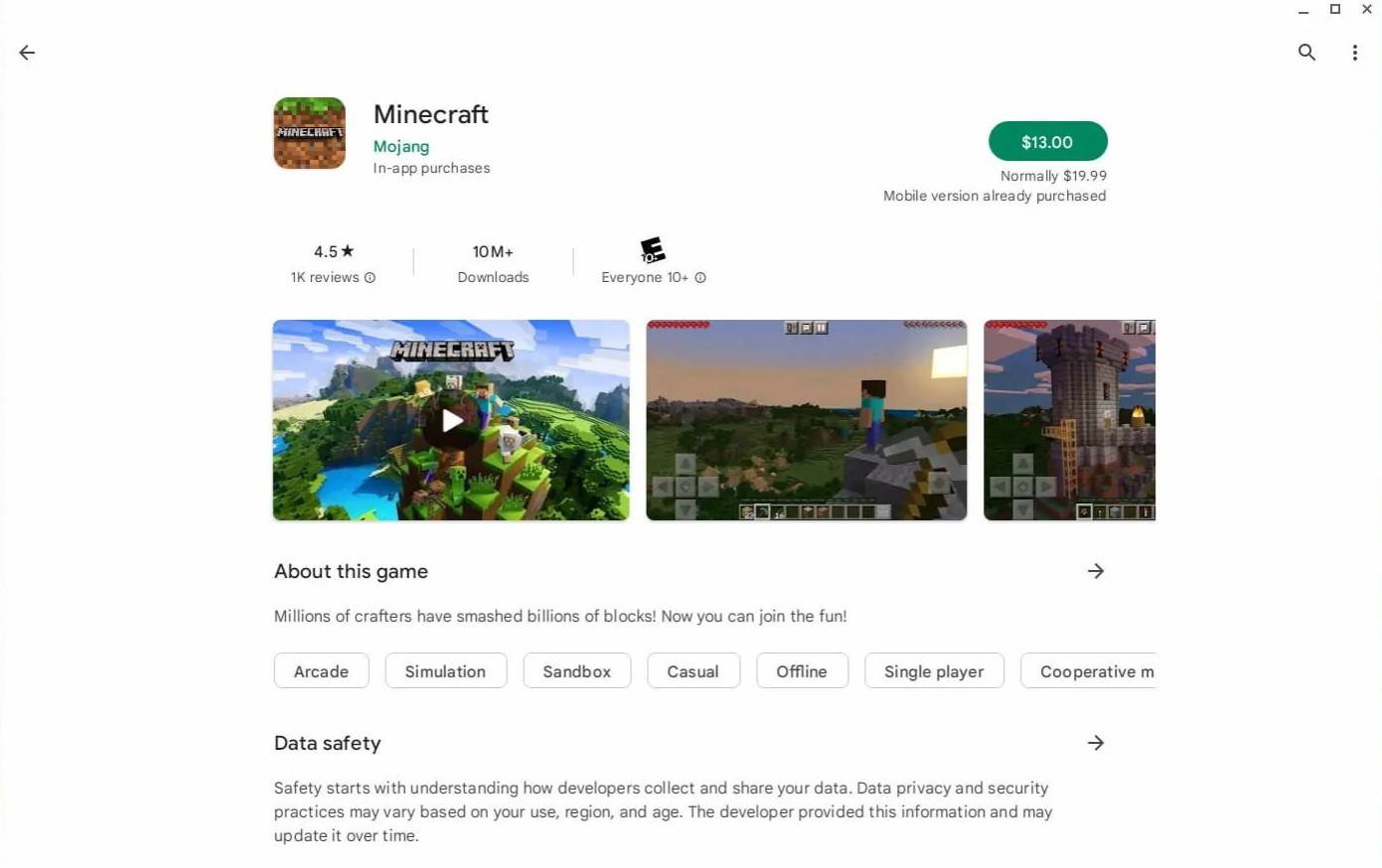
Однако, если вы предпочитаете другие версии, помните, что Chrome OS на основе Linux предлагает альтернативные методы установки. Это требует больше технических шагов, но наш гид проведет вас через это.
Включение режима разработчика
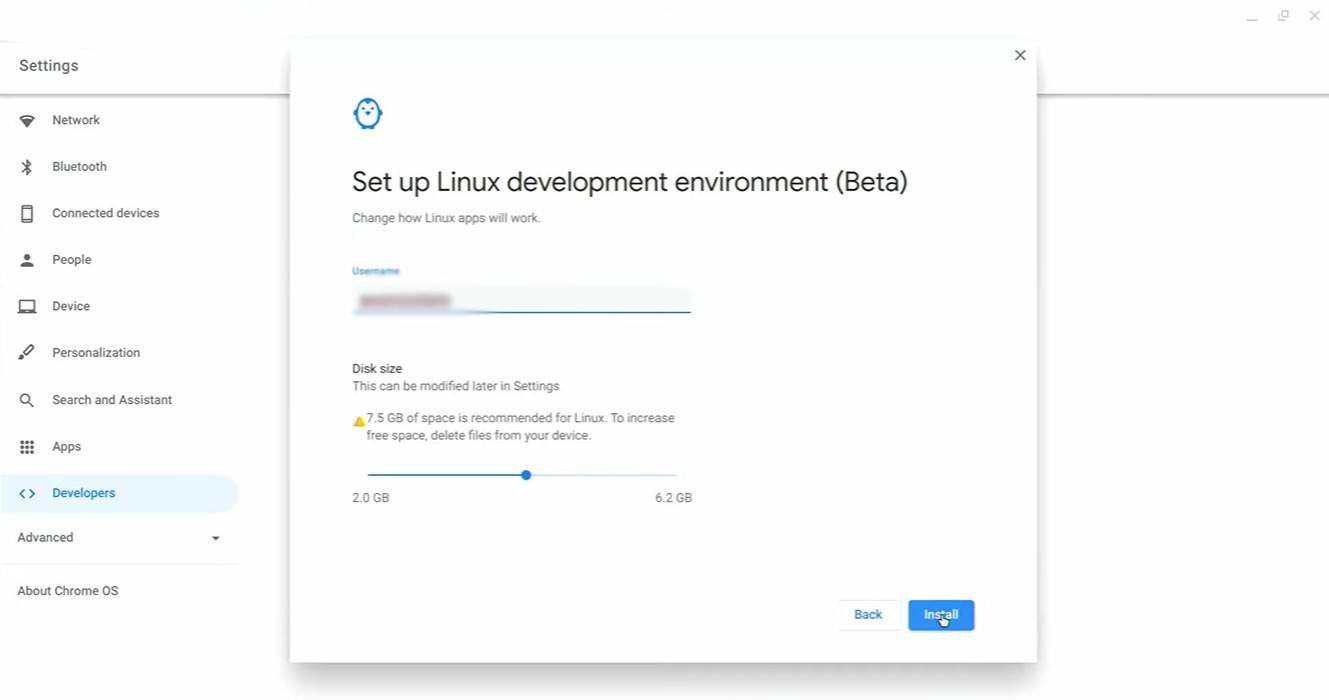
Чтобы включить режим разработчика, получите доступ к настройкам Chromebook (обычно через эквивалент меню «старта»), перейдите в раздел «Разработчики» и включите «среду разработки Linux». Следуйте инструкциям на экране. После завершения откроется терминал (аналогичный командной строке Windows), подготовит вас к следующим шагам.
Установка Minecraft на Chromebook
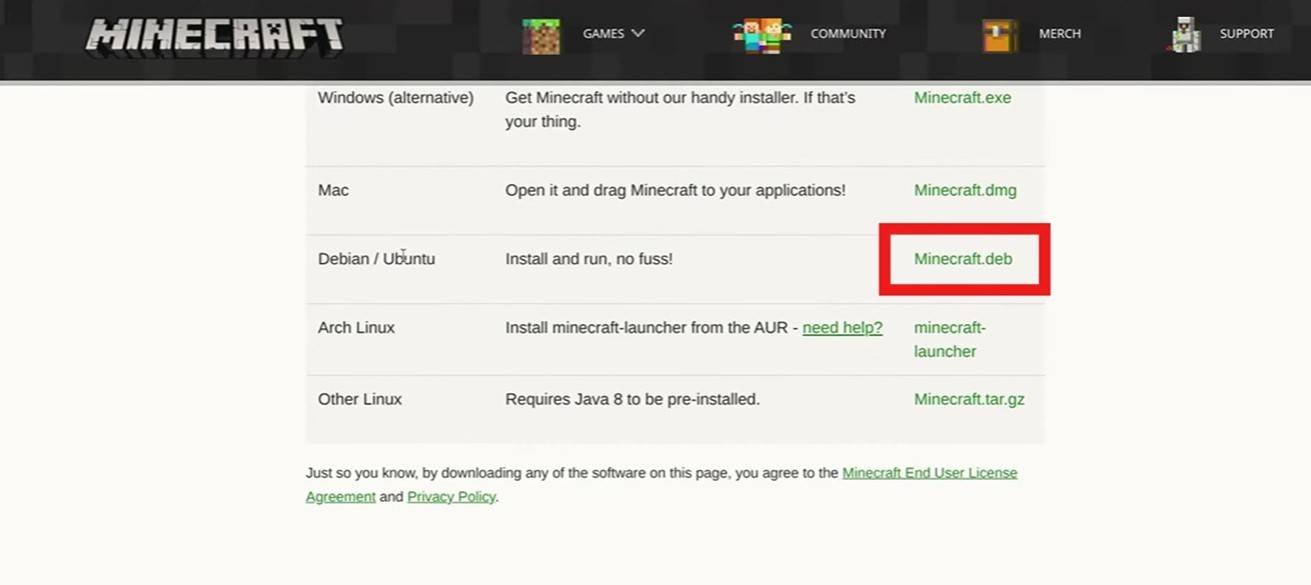
[TTPP]
 Дом
Дом  Навигация
Навигация






 Последние статьи
Последние статьи
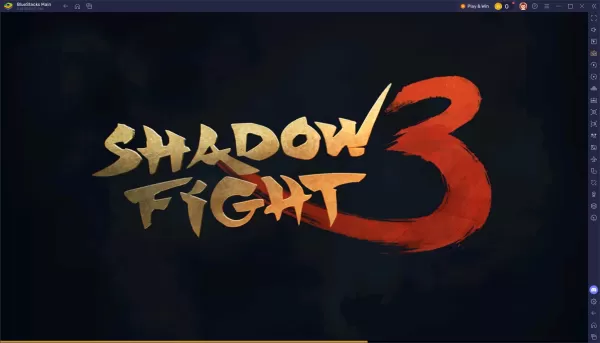








 Последние игры
Последние игры












